打印机,图文详解打印机脱机怎么解决
- 2018-06-16 13:52:00 分类:常见问题
我们的生活中,会有很多文件、资料需要通过使用打印机打印出来。但是我们在使用打印机的时候,会出现打印机脱机的情况,这个时候要怎么办呢?淡定,待小编我捋清思绪来跟你们说说打印机脱机的解决方法。
什么是打印机脱机呢?这个说来话长,那小编我就长话短说吧。其实就是打印机开了,但是就是不打印东西出来。如果是这样,那就说明打印机脱机了,我们要怎么解决呢?这个就不能长话短说,需要慢慢来说,来,我们接着往下看看~
1.检查打印机是否开了,如果没开的话把电源开启即可。

打印机无法使用示例1
2.看看USB打印线有没有折断,脱皮,两边的接头有没有生锈,变形等等,若是因为这些造成打印机接触不良的话就要赶紧进行更换。

打印机脱机示例2
3.如果还是解决不了问题,那就看一下是不是自己操作有失误,不小心点击"脱机使用打印机”这个命令所造成的,如果是点取消即可。

打印机无法使用示例3

打印机脱机示例4
4.还是不行的话,就试试清理所有的打印机任务。点击左侧的“取消所有文档”清理掉停留的打印任务列表即可。

打印机无法使用示例5
5.重新安装打印机驱动,先删除打印设备,打印机删除之后,右键点击“我的电脑”,再点“属性”,再点"设备管理器,然后搜索新硬件,重新安装打印机驱动就可以了。
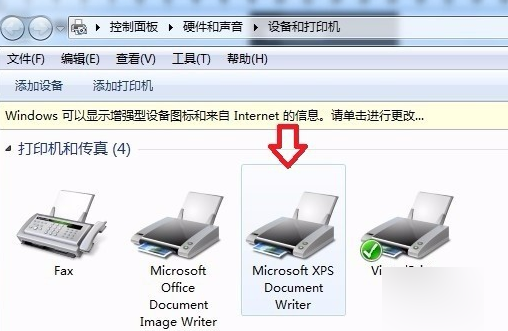
打印机无法使用示例6

打印机脱机示例7
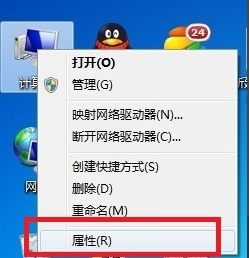
打印机无法使用示例8
以上就是解决方法啦~